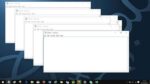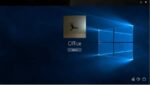O aplicativo Seu Telefone é provavelmente a melhor adição de recursos ao Windows 10 nos últimos tempos. O pequeno aplicativo possibilita ter virtualmente seu telefone Android no seu computador com Windows 10.
Você pode ler e reproduzir mensagens SMS, exibir fotos, fazer e atender chamadas telefônicas, acessar aplicativos de telefone e fazer muito mais diretamente do seu computador Windows 10.

Embora seja um recurso fantástico, muitos usuários do Android estão relatando que não conseguem sincronizar notificações, acessar fotos no PC e ler e reproduzir SMSs.
Se você também estiver enfrentando problemas com os aplicativos Seu telefone e seu Phone Companion, veja como corrigi-los.
Verifique se você está usando uma conta Microsoft diferente
Para que o seu telefone Android sincronize com o seu PC, você deve estar usando a mesma conta da Microsoft no aplicativo Your Phone (instalado no seu PC) e no aplicativo Your Phone Companion (instalado no seu dispositivo Android).
Abra esses aplicativos e verifique se você está usando uma conta da Microsoft diferente.
Verifique se a bateria está fraca
O Windows 10 não sincronizará dados se o dispositivo estiver com pouca bateria ou se o recurso Economia de bateria estiver ativado. Conecte seu dispositivo Windows 10 e desative o Economizador de bateria. Ou conecte seu PC e espere o Windows 10 desligar automaticamente o Battery Saver.
O mesmo se aplica ao seu telefone também. Se a bateria do telefone estiver fraca e a economia de bateria estiver ativada, o aplicativo Your Phone Companion não sincronizará os dados.
Conecte o PC e o telefone ao mesmo Wi-Fi
Embora não seja necessário, a Microsoft recomenda que você conecte seu PC e telefone à mesma rede Wi-Fi confiável para uma conexão rápida e confiável.
Verifique se o seu telefone pode ser executado em segundo plano
Se você configurou as configurações do Windows 10 para não permitir que aplicativos sejam executados em segundo plano, seu computador com Windows 10 pode não conseguir sincronizar dados. Aqui está como verificar e alterar o mesmo.
Passo 1: No seu PC, navegue até Configurações > Privacidade > Aplicativos em segundo plano.
Passo 2: No Escolha quais aplicativos podem executar o plano de fundo list, certifique-se de que o aplicativo Seu Telefone pode ser executado em segundo plano. Caso contrário, mova o botão de alternância ao lado da entrada Seu telefone para permitir que ele seja executado em segundo plano.
Ative as notificações de aplicativos no seu telefone Android
Passo 1: No seu dispositivo Android, navegue até Configurações > Aplicativos (Aplicativos e notificações em alguns dispositivos) > Seu companheiro de telefone.
Passo 2: Certifique-se de que as notificações estejam habilitadas.
Desligue não perturbe
O aplicativo Phone Companion não poderá sincronizar notificações se o Não perturbe estiver ativado no seu dispositivo Android.
Passo 1: Vamos para Configurações > Sons (Som e vibração em alguns dispositivos) e certifique-se de que o Não perturbe está desligado.
Verifique se o Phone Companion tem acesso total
Passo 1: No seu telefone Android, vá para Configurações. Procurar Informações do aplicativo e toque nele.
Passo 2: Toque Ver todos os aplicativos. Encontrar Seu companheiro de telefone entrada do aplicativo e toque nele.
Etapa 3: Toque em Permissões e certifique-se de que o aplicativo tenha acesso a armazenar, SMS, Contatose telefone.
Conceda acesso de notificação ao aplicativo Phone Companion
Passo 1: No seu telefone Android, abra Configurações.
Passo 2: Procurar Acesso à notificação.
Etapa 3: Olhe para Seu companheiro de telefone entrada e toque para ativar/desativar.
Passo 4: Selecionar Permitir quando você receber o prompt pop-up.
Sair do seu telefone e do Phone Companion
Sair e sair desses aplicativos também pode ajudar a resolver o problema. Vale a pena experimentar antes de reinstalar esses aplicativos.
Reinstale o Phone Companion e seu telefone
Como último recurso, você pode tentar reinstalar o aplicativo Your Phone no Windows 10 e o Your Phone Companion no seu dispositivo Android.
Talvez seja necessário fazer login novamente nesses aplicativos após reinstalá-los, mas isso deve corrigir o problema.
Hashtags: #Correção #seu #telefone #não #funciona #Windows
FONTE
Nota: Este conteúdo foi traduzido do Inglês para português (auto)
Pode conter erros de tradução
Olá, se tiver algum erro de tradução (AUTO), falta de link para download etc…
Veja na FONTE até ser revisado o conteúdo.
Status (Ok Até agora)
Se tiver algum erro coloque nos comentários